
配信簡単Tweetユーティリティについて
本ツールへのお問い合わせは、記事最下部のコメント欄からお願い致します。
名称
「TweetUtil」
どんな人に向いているか
配信開始のTwitter通知がしたいが手間をかけたくない、ボタンポチポチで終わらせたい
今日の配信予定をツイートとか、今から配信しますとか、ほとんど定型の内容をツイートする
iPhone・Androidから定型ツイートしたい
以下2パターン対応
ブラウザからのツイート
TwitterアプリからのツイートOBSの画面からツイートしたい
主機能
ブラウザのローカルストレージに文言を保存しておいて、簡単にTwitterでツイートする
使い方
1.ブラウザでツールのURLを呼び出す
以下のURLをメインブラウザでブックマークしてください
(PCとモバイル端末の両画面対応してあります)
※新URLになりました
保存してあったツイート内容は旧URLの画面から移植をお願い致します。
https://storage.googleapis.com/website-datas/tweetutil/index.html
2-1.画面機能について(PC)
テキスト :ツイートの本文を入力します。最大117文字までです。
改行も入ります。
URL :任意入力です。配信サイト等のURLを記載します。
ハッシュタグ :任意入力です。カンマ区切りで入力します。
ブラウザでTweet :
入力内容を保存しつつ、別タブでTweet画面を開きます。

2-2.画面機能について(モバイル android, iOS)
※PC版と違う部分のみ記述
アプリリンク作成:
入力内容を保存しつつ、
Twitterアプリを呼び出すためのリンクを作成し、
「Twitterアプリ起動」ボタンを表示します。
Twitterアプリ起動:
端末にTwitterアプリが入っている場合には
アプリを起動してツイート画面を開きます。
(インストールされていないとエラーになります)
■注意事項:iPhone, iPad(iOS)版のTwitterアプリは
ハッシュタグを受け付けません。
必要な場合はブラウザでTweetしてください。
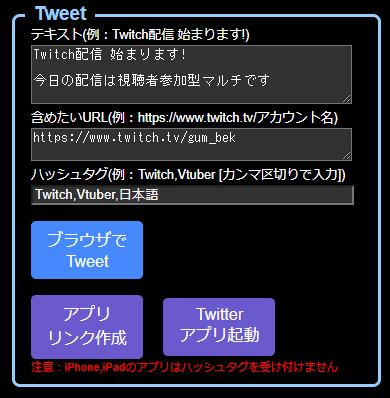
2-3.OBSのドックに入れる
(a)OBSのメニューから「ドック(D)」-「カスタムブラウザドック…(D)」を選ぶ

(b)ドック名は任意、URLは本サービスのURLを貼り付けて、適用ボタンを押す

(c)「ドック(D)」のメニューに追加される
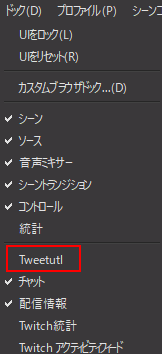
(d)OBS画面内に並べておくと配信の際にツイートを忘れないと思います

3.ツイート
TwitterにログインしているブラウザもしくはTwitterアプリでは、以下のように入力した内容が反映されたツイート画面が出るはずです。
内容OKであれば、「ツイートする」ボタンをクリックします。

4.2回目以降はポチポチするだけで完了
初回はツイートするテキストやURLを入力する必要がありますが、2回目以降はすごい簡単です。
ブックマークで本機能のサイトを呼び出す
変えたいところがあれば編集する
「ブラウザでTweet 」ボタン、
もしくは「アプリリンク作成」「Twitterアプリ起動」を押す「ツイートする」ボタンを押す
Tweet完了
動作確認
Windows Chrome,Edge,Firefox
andoid Firefox, Twitterアプリ
iOS safari, Twitterアプリ
製作・著作権者
ガムベック(Gum_bek)
Twitter: @Bek_Gum
免責
本ソフトウェアの利用上、直接または間接的に損害を生じても当方は一切の責任を負いません。また機器や媒体が原因の損害や、本ソフトウェアを利用した結果の影響に関しても一切の責任を負いません。よって、本ソフトウェアの運用に関するいかなる保証も行いません。
Googleの仕様や規約変更で使用できなくなる可能性があります。
